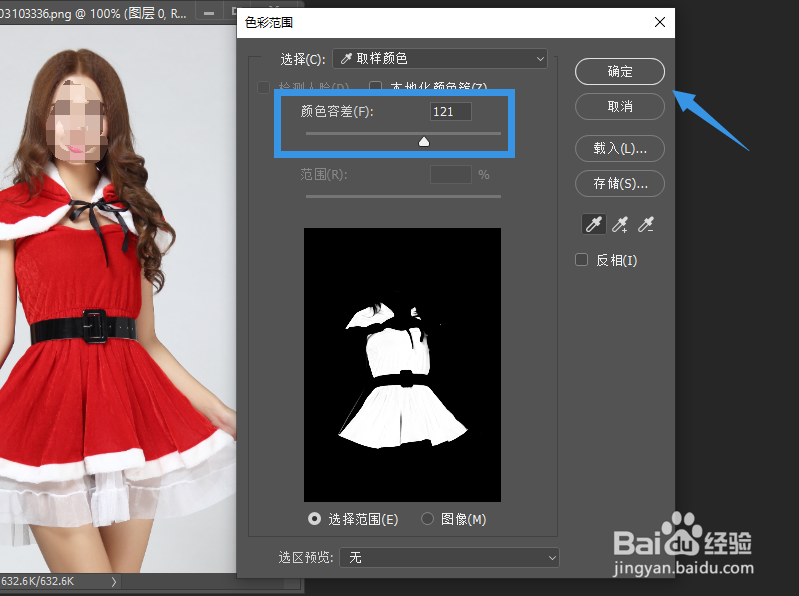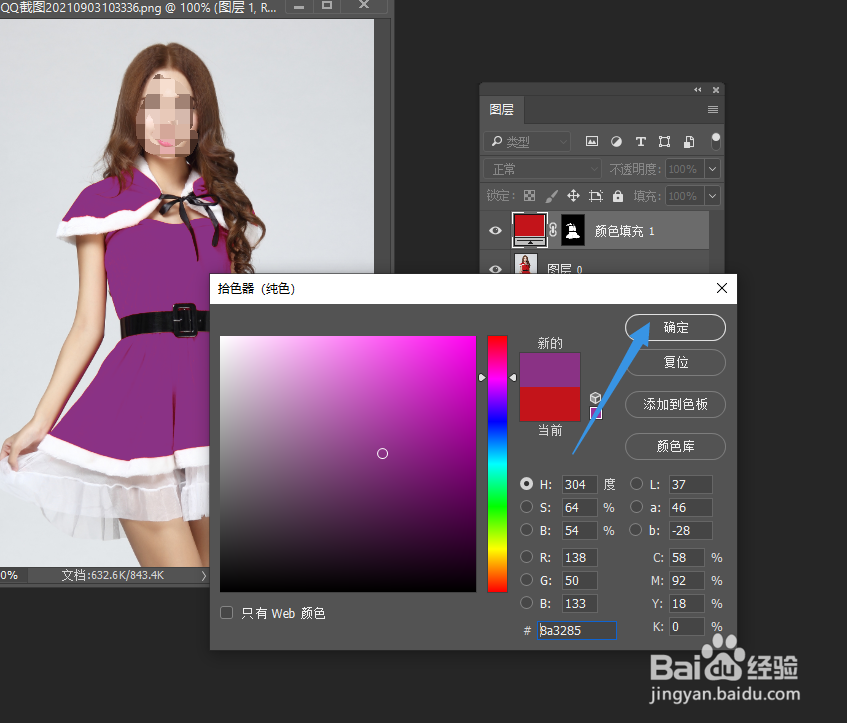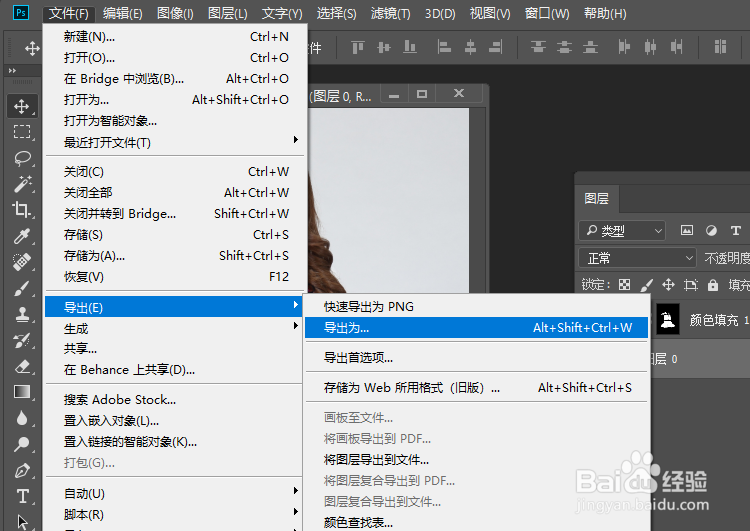如何利用Photoshop替换衣服颜色
1、首先,在PS中打开相应的人物照片后,双击背景图层将其转换成普通层。
2、点击“编辑”下拉列表中的“色彩范围”项。
3、如图所示,在其“色彩范围”界面中,点击“吸管”工具,提取人物衣服颜色。
4、同时,还需要对“阈值”进行设置,以确保只选中人物衣服部分。
5、接下来新建一个图层,将其进行颜色填充。
6、在此我们可以直接根据实际需要,选择想要更换的衣服颜色即可。
7、当人物衣服颜色更换后,我们点击“文件”-“导出“项,将图片将JPG格式输出保存即可。
声明:本网站引用、摘录或转载内容仅供网站访问者交流或参考,不代表本站立场,如存在版权或非法内容,请联系站长删除,联系邮箱:site.kefu@qq.com。